Značilnosti namestitve Skype za Ubuntu

- 612
- 178
- Van Zulauf
Glede na priljubljenost je Linux veliko slabši od različic sistema Windows, eden od razlogov za to stanje pa se imenuje pomanjkanje različnih programske opreme. Čeprav je alternativa najdena skoraj vsak paket, je Gimp še vedno opazno slabši od Photoshopa tako glede na različne funkcije kot tudi v številu pripravljenih vtičnikov. Kar zadeva uporabnike Skypea, zagotovo ne bodo prikrajšani - razvijalec Messengerja je poskrbel, da imajo občudovalci Linuxa priložnost namestiti uradni izdelek. Res je, posodobitve za ta operacijski sistem ne izidejo tako pogosto ..
Razmislite o možnostih namestitve programa v različnih distribucijah Linuxa.

Namestitev Skype v Ubuntuju
Trenutno obstaja možnost namestitve dveh možnosti za priljubljeni messenger:
- Klasični Skype (različica 4.3);
- Sodobnejši program Skypeforlinux.
Če povem, kateri je boljši, je precej težko, zato začnimo z dobrim starim Skypeom.
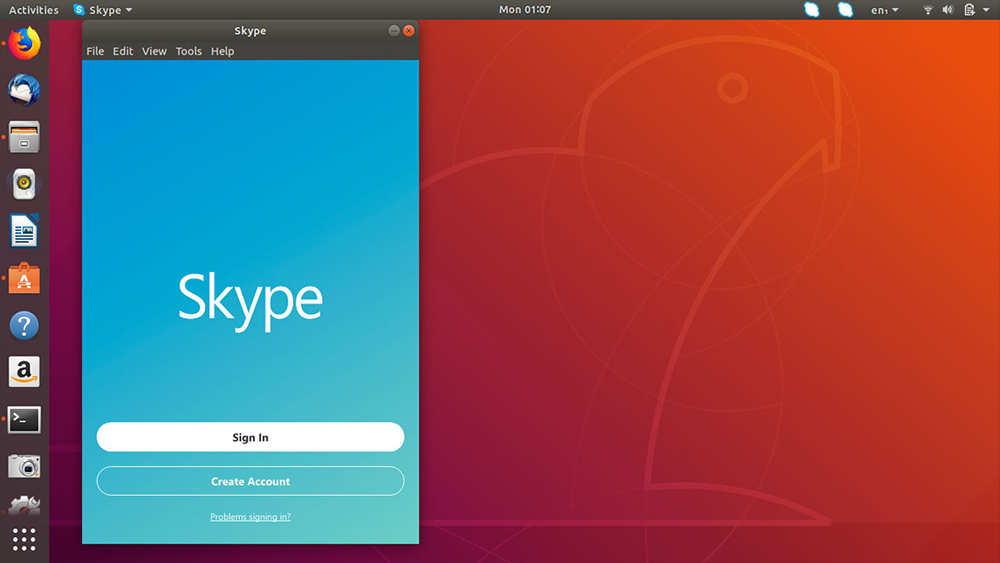
Metoda, ki smo jo predlagali, je zagotovljeno, da deluje na ubuntu skupščini 16.04 in več novih distribucij. Poleg tega ne vidimo nobenih posebnih ovir, zakaj ta algoritem ne bo deloval na drugih sortah Linuxa, na primer kovnico.
Uporabniki Linuxa vedo, da je eden od pogojev za iskanje programov v uradnih skladiščih tega OS odprtokodna koda za.
Skype ni eden, vendar ga najdete v partnerjevem skladišču, na primer v cnanoničnem, seveda brezplačno. Težava je v tem, da to skladišče ni vključeno v sklop Ubuntuja, zato ga je treba povezati.
To je narejeno preprosto: vzemite posodobitev in programsko opremo Upsh Unity Dash, začnite, izberite zavihek "Drugi PO" in nasproti vrstice "Canonical Partners". Drugo skladišče, v katerem je shranjena programska koda, ne potrebujemo, uporabljajo jih samo programerji.
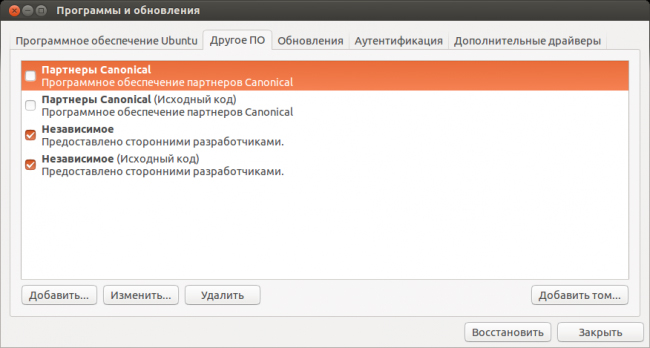
Premaknemo se na namestitev Skype v Ubuntuju s pomočjo upravitelja paketov, ki vam je všeč. Na primer, vzemite sinaptično:
- Izberite upravitelja paketov v Dash -u, zaženite ga. Ker dodajanje skladišča ni vplivalo na bazo podatkov sistemskih programov, ga je treba posodobiti s klikom na gumb za ponovno nalaganje - šele potem, ko bo za namestitev na voljo distribucija Skype.
- Če ga želite zagnati, v iskanje vnesemo ime Messengerja in v meniju, ki se prikaže, na paket Skype s pravim gumbom kliknete na paket Skype, izberite element "Mark", ki bo sprožil postopek namestitve.
- Po zaključku namestitve paketa kliknite gumb »Uporabi«.
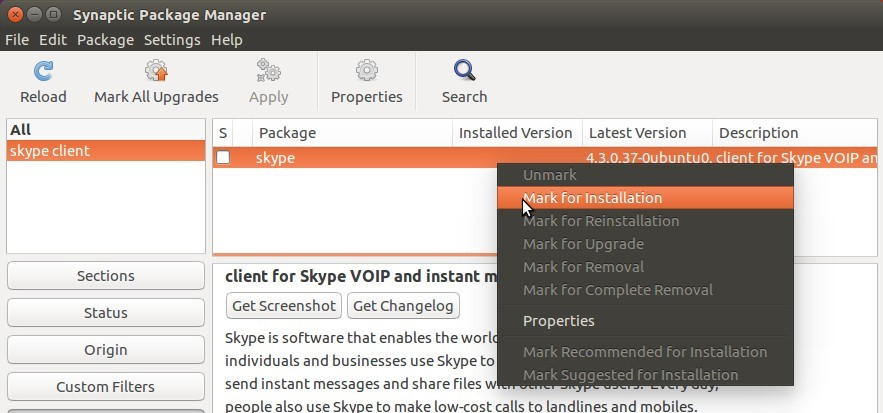
Napredni uporabniki izvajajo vse te operacije v terminalnem načinu, ne da bi uporabili grafične vmesnike. Nekaterim se morda zdi neprijetno, toda v resnici je s spretnostmi hitrega besedila ta metoda morda celo bolj zaželena:
- Dodajte kanonično skladišče z naslednjim ukaza terminala:
Sudo add-apt-repository "deb http: // arhiv.kanonično.Com/ $ (lsb_release -cc) partner "
- Zdaj dodajte arhitekturo ekipe i386
Sudo dpkg -add -architecture i386
- Posodobite in zaženite postopek namestitve:
Sudo apt update && sudo apt namestitev skype
- Končna faza je vnos gesla, ki ne bo prikazano na monitorju, kliknite Enter in počakajte na konec postopka namestitve Skype.
Ker po proizvodnji Microsofta Skypeforlinux Work Skype različica 4.3 je bil odklopljen, saj je za njegovo normalno delovanje potrebno za izvedbo ukaza:
Sudo sed -i 's/4.3.0.37/8.3.0.37/'/usr/bin/Skype
Ročna namestitev Skype
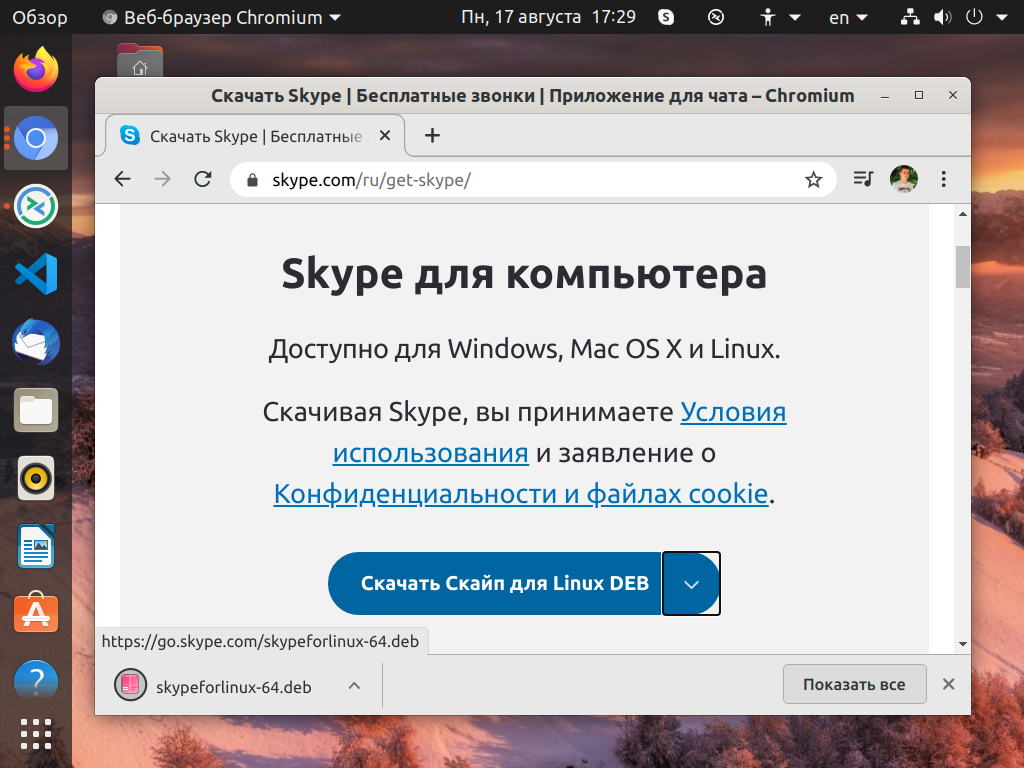
Druga možnost za namestitev messengerja ne zahteva dodajanja partnerskega skladišča: paket za namestitev Deb lahko prenesete neposredno na uradnem spletnem mestu razvijalca in zaženete postopek namestitve prek DPKG:
- Najprej je namestitveni program gruzijski:
Wget http: // prenos.Skype.Com/linux/Skype-ibuntu-Precise_4.3.0.37-1_I386.Deb
- Ne poskušajte namestiti paketa v 64-bitni sistem, saj se bo operacija končala z napako, zato pred namestitvijo dodamo i386 arhitekturo, kot smo to storili v prejšnjem primeru:
Sudo dpkg -add -architecture i386
- Gremo do mape, ki vsebuje naloženi paket Skype, in začnemo postopek namestitve s pomočjo DPKG:
Sudo dpkg -i Skype-ibuntu-Precise_4.3.0.37-1_I386.Deb
- Končno za normalno delovanje klepeta nastavimo odvisnosti, ki so v sistemu odsotne:
Sudo apt -get -f namestitev
Zdaj lahko uporabite program. Če ikone Skype ne najdete, poskusite prestaviti v sistem, program lahko zaženete tudi v običajni terminalni metodi, tako da vtipkate Skype in pritisnete Enter.
Tako da Skype, nameščen v Ubuntu, deluje normalno, ne bo preprečil, da bi ukaz spremenil ukazno različico messengerja do zadnjega. Kako to storiti, opisano v prejšnjem primeru.
Kako namestiti SkypeForlinux v Linux Ubuntu
Skypeforlinux je najnovejša možnost Skype za Linux. Varno lahko trdimo, da gre za spletno različico programa, ki je bila "valjana" v lupino Elecron. Takoj opozorimo, da je to Skype samo v 64-bitni različici, različica za 32-bitni OS ne obstaja.
Postopek namestitve:
- Namestimo paket APT-HTTPS-TRANSPORT:
Sudo Apt Namestitev APT-HTTPS-TRANSPORT
- Dodajte skladišče PPA:
odmev "deb [arch = amd64] https: // repo.Skype.Com/deb stabilen glavni "| Sudo tee
/etc/apt/viri.Seznam.D/SkypeForlinux. Seznam - Posodobimo seznam paketov:
Sudo Apt Update
- Začenjamo postopek namestitve SkypeForlinux:
Sudo apt namestitev Skypeforlinux
Zdaj lahko glasnik zaženete neposredno z glavnega menija.
Skype lahko namestite na Linuxu tako.
Namestitev Skype na Linux Mint

Razmislite o več alternativnih možnostih namestitve z uporabo paketov Deb in Snap. Prva metoda je uporabna za Ubuntu/Debian, druga za sisteme, zgrajene na podlagi Redhata (Centos, Fedora).
Vendar je paket SNAP dober, da poleg končne sestave programa vsebuje vse potrebne odvisnosti, zato je sposoben delati v skoraj vsaki distribuciji Linuxa.
Namestitev Skype z uporabo paketa SNAP
Gremo na uradno spletno stran razvijalca Messengerja, pojdite na razdelek za prenos in kliknite gumb "Prenos Skype za Linux Snap". Ko ste preusmerjeni v snapcraft.Io, ne bi smeli biti presenečeni - to je uradno shranjevanje paketov te vrste. S klikom na vrstico namestitve bomo dobili ekipo na monitorju, ki je potrebna za namestitev Skypea.
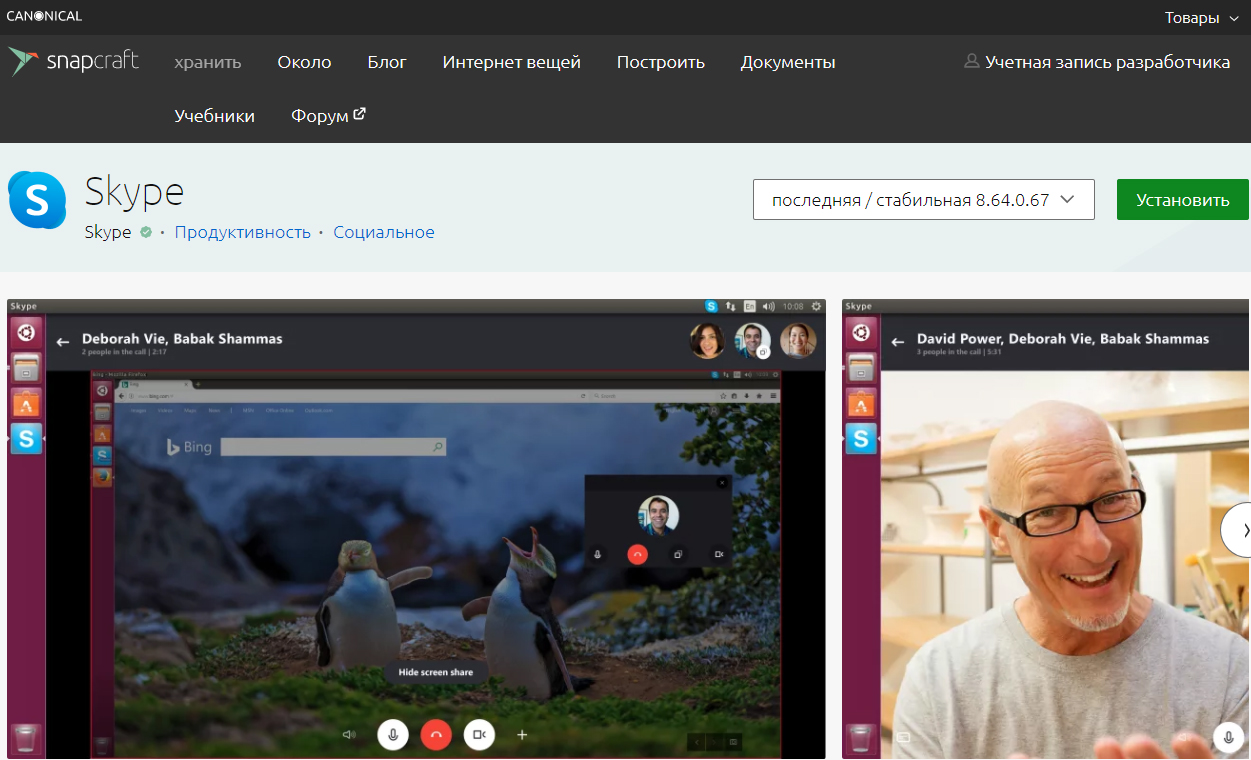
Če vaš računalnik nima paketa SNAPD, ki je potreben za namestitev in odstranjevanje paketov te vrste, ga morate najprej namestiti:
Sudo apt namestite snapd
Upoštevajte, da je v zadnjih različicah distribucij Ubuntu ta paket že nameščen. Začnemo sam postopek namestitve:
Sudo snap namestitev Skype -Classic
Po njegovem zaključku začnemo program in dobimo naslednjo vrsto napake:
Command'Skype'is avainable v '/snap/bin/Skype
Cook Cook ni nameščen, ker/snap/bin 'ni vključen v
Spremenljivka okolja
Skype: Ukaz ni najden
Napaka pomeni, da morate za zagon programa v spremenljivko sistema PATH dodati katalog s SNAP paketi. Če želite to narediti, ročno uredite ročno .bashrc v primeru, ko imate bash (privzeto vrednost) ali datoteko .Zshrc, če je vreden zsh. Odprite te datoteke svojemu najljubšemu uredniku testiranja in pripravite spodnjo vrstico
Izvozna pot = "/snap/bin: $ path"
Shranimo datoteko, znova zaženemo terminal, zbiramo Skype in uživamo v delu vašega najljubšega programa.
Odstranjevanje/posodabljanje messengerja, nameščenega prek SNAP, izvedejo naslednji ukazi:
- Snap Refresh Skype - posodobitev paketov;
- Snap odstrani Skype - brisanje programa.
Namestitev Skype z uporabo paketa DPKG in DEB
Druga metoda je manj univerzalna, vendar je bolje prilagojena za delo z določeno distribucijo. Postopek je v veliki meri podoben: gremo na uradno spletno stran, prenesemo paket, vendar se osredotočimo na Deb. Počakamo, da bo konec prenosa datoteke, pojdite v način terminala in poiščite naloženo datoteko v katalogu prenosov/prenosov.
Za namestitev paketov deb morate uporabiti program DPKG. Ta pripomoček je glavni v Linuxu, zasnovan za upravljanje paketov Debian. Edino minus je pomanjkanje možnosti samodejne namestitve odvisnosti za nameščene pakete, in če so potrebne za delo programov/aplikacij, se bo ob zagonu pojavila ustrezna napaka. Rešitev je jasna - ročno je treba določiti odvisnosti. Ekipa bo v tem primeru imela obliko "sudo apt install -f" - izvedla bo analizo paketov za odvisnosti, in če bodo v sistemu odsotne, jih bodo namestili iz povezanih skladišč.
Postopek namestitve Skype na kovnici Linux sproži ukaz
Sudo dpkg -i SkypeForlinux -64.Deb
Če je namestitev nedvomno minila, lahko program zaženete takoj po zaključku operacije.
Z ukazom odstranimo paket
Sudo dpkg -r Skypeforlinux
Upamo, da so vam informacije koristne za vas. Če v opisu najdete netočnost ali imate izkušnje pri namestitvi skype -a, ki se razlikuje od opisanih, pustite komentarje.

